当前位置:首页 - photoshop教程 - 文字特效 - 正文
君子好学,自强不息!
ps空心字效果怎么做?我们在设计海报时,经常需要用到空心的效果,还有10天就是过年了,今天,小编为大家带来了ps制作新年快乐空心字效果教程。感兴趣的朋友快来了解一下吧。
ps制作新年快乐空心字效果教程
我们拖入一张红色背景的图片,如图所示。
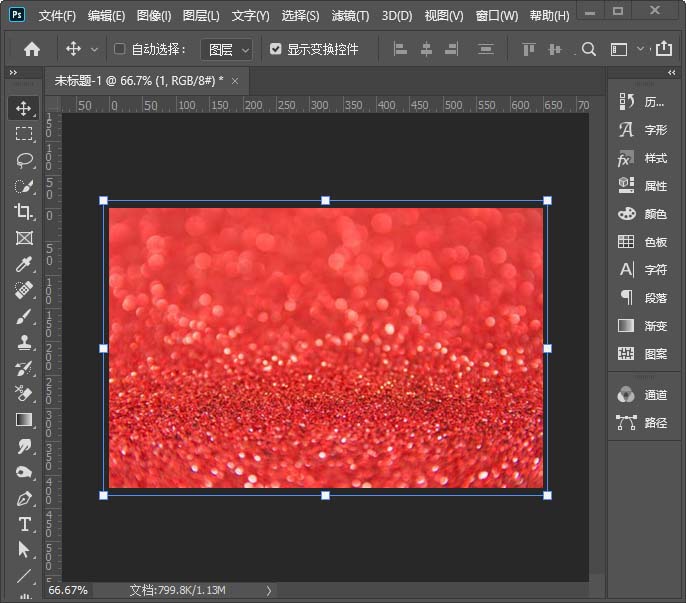
我们在红色背景上输入需要的文字,如图所示。
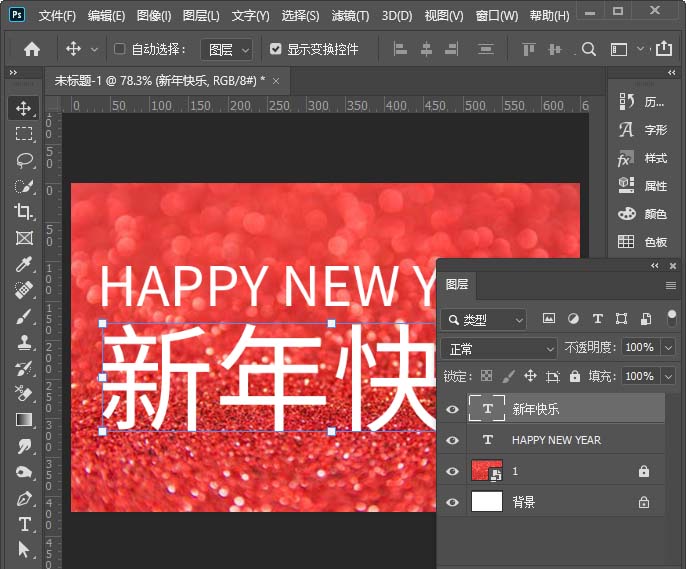
接着,我们按下【CTRL+G】把文字图层进行编组,然后把填充调整为0%,如图所示。
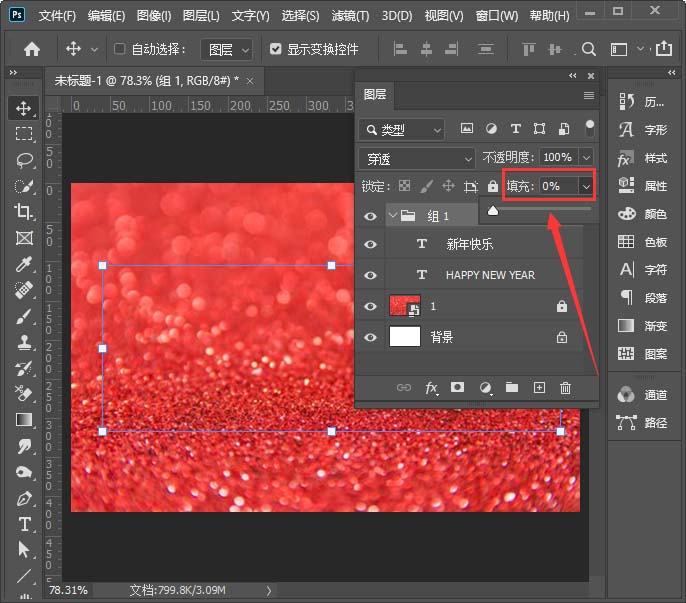
接下来,我们选中组1找到【fx】选择【描边】,如图所示。
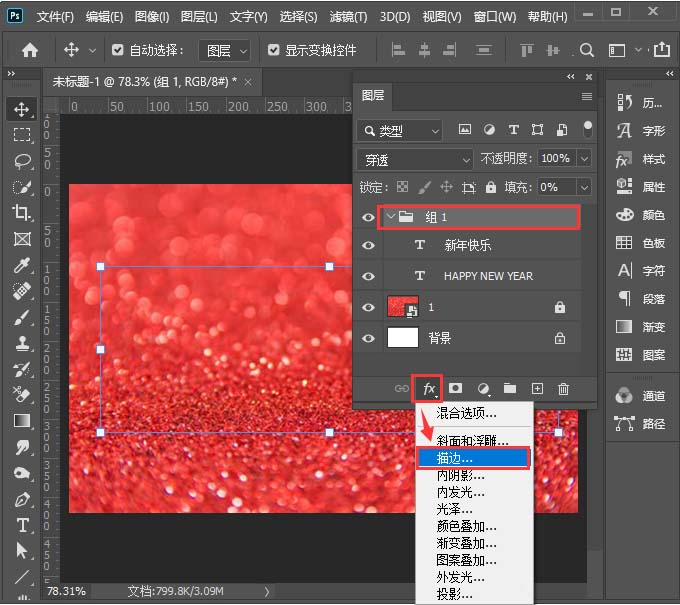
我们设置描边颜色,大小为3像素,位置选择外部,点击【确定】,如图所示。
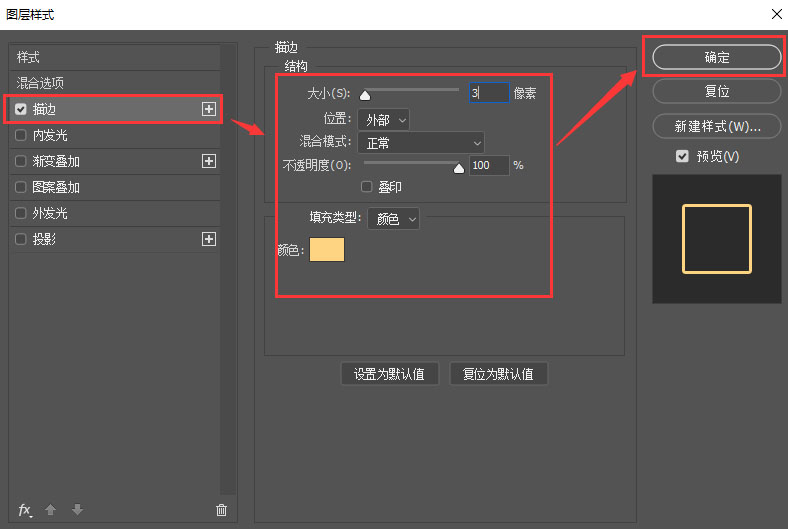
最后,我们看到空心字的效果就完成了。

相关文章
标签:平面设计


